Amazon SES를 사용하여 WordPress 이메일을 보내는 방법은 무엇입니까?
게시 됨: 2019-10-30사이트에서 SMTP를 설정하기 위한 다양한 옵션이 있습니다. 그러나 대부분의 문제는 보낼 수 있는 이메일 수를 제한한다는 것입니다. Amazon SES 서비스를 사용하여 WordPress 이메일을 보내면 이 문제를 해결할 수 있습니다.
Amazon SES 는 보낼 수 있는 이메일 수에 제한을 두지 않으므로 이 문제를 해결하는 데 도움이 될 수 있습니다. Amazon이 개발한 네트워크를 기반으로 하므로 매우 안정적입니다. 또 다른 장점은 제공된 도구를 사용하여 이메일 마케팅 의 품질 을 향상시킬 수 있다는 것입니다.
Amazon SES(Simple Email Service)는 이메일을 보내고 확실히 전달되도록 하는 정말 놀라운 도구입니다. 이 서비스는 WP Mail SMTP 플러그인을 사용하여 WordPress와 함께 사용할 수 있습니다.
Amazon SES는 주로 비즈니스 용도로 설계되었습니다. 이 도구를 사용하면 사이트에서 보낸 이메일의 배달 가능성을 높일 수 있습니다. 또한 효과적인 마케팅 이메일을 작성하여 고객에게 보낼 수 있는 도구를 제공합니다.
Amazon SES 는 첫 해 동안 무료로 사용할 수 있습니다 . 지불을 시작해야 하는 경우 청구되는 금액은 보내는 이메일의 양에 따라 달라집니다. 가격은 보내는 첨부 파일의 크기에 의해서도 영향을 받을 수 있습니다. 현재 요금 구조는 공식 Amazon SES 사이트에서 확인할 수 있습니다.
Amazon SES 서비스를 사용하여 WordPress 이메일을 보내는 방법은 무엇입니까?
Amazon SES를 설정하려면 Amazon Web Services(AWS) 계정이 있어야 합니다. 이를 설정 하는 데 드는 비용 은 없지만 계정을 개설할 때 신용 카드 정보를 제공해야 합니다.
서명하면 AWS는 주소를 기반으로 지역 을 결정하려고 시도 합니다 . 정확한 위치를 찾을 수 없으면 제공된 옵션에서 직접 선택해야 합니다.
Amazon SES를 사용하려면 사이트에 SSL 인증서를 설치해야 합니다(WordPress 웹 사이트에 SSL을 추가하는 방법 참조). 웹사이트에서 SMTP를 설정할 때 도메인별 이메일 을 사용하는 것이 고객에게 더 전문적으로 보이도록 하는 것이 좋습니다.
첫 번째 단계는 사이트에 WP Mail SMTP 플러그인을 설치하고 활성화하는 것입니다. Amazon SES를 사용하려면 PRO 버전 이 필요합니다 . 플러그인의 무료 버전을 사용하려는 경우 WordPress 사이트에서 SendGrid 및 WP Mail SMTP 플러그인을 사용하여 무료로 이메일을 보내도록 설정하는 방법을 보여주는 내 튜토리얼을 확인할 수 있습니다.
플러그인을 설치하고 활성화했으면 플러그인 설정으로 이동합니다. 설정 페이지 상단에 From Email 을 입력하는 옵션이 표시됩니다. 이것은 고객이 이메일을 받을 이메일 계정입니다.
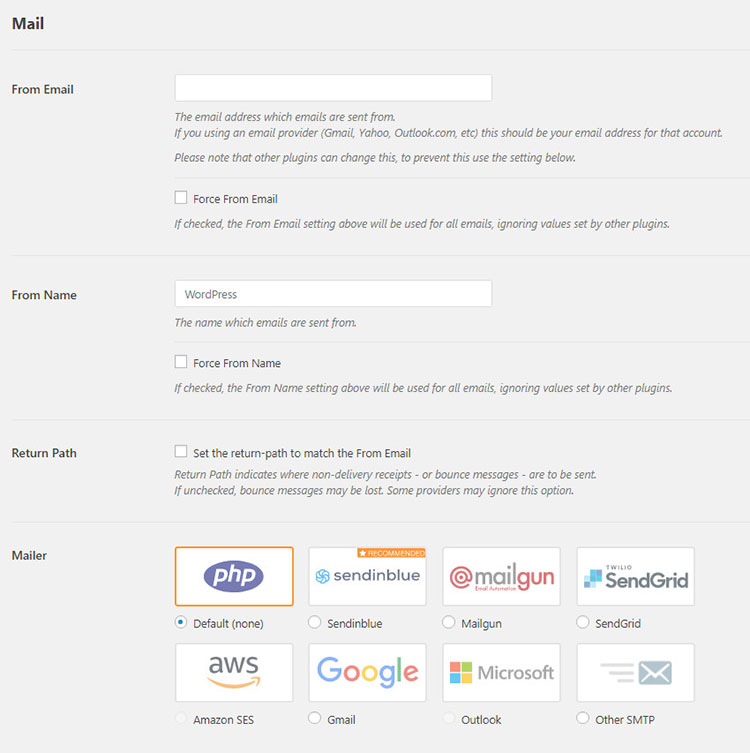
유효한 이메일 주소를 사용할 수 있습니다. 그러나 최상의 결과를 얻으려면 도메인별 이메일 주소(예: example@yourwebsite.com)를 사용하는 것이 좋습니다.
보낸 사람 이메일 아래 에서 보낸 사람 이름을 설정할 수 있습니다. 이것은 발송된 이메일과 연결된 이름이며 기본적으로 사이트 이름으로 설정됩니다.
이 설정을 원하는 값으로 조정하고 이 설정을 사이트 전체에 적용하려면 이름 에서 강제 적용 옵션을 선택하세요. 그런 다음 메일러 필드로 스크롤하여 Amazon SES 옵션을 선택할 수 있습니다.
반환 경로에 대한 확인란이 있으므로 확인하는 것이 좋습니다. 또한 이메일을 보내는 주소와 일치하도록 회신 이메일을 설정했는지 확인해야 합니다. 이렇게 하면 어떤 이유로든 이메일이 배달되지 않는 경우 알림을 받을 수 있습니다.
Amazon SES 메일러를 선택하면 새 메뉴가 나타납니다. 여기에 AWS 계정을 생성할 때 제공된 액세스 키를 입력해야 합니다. 액세스 키 ID와 비밀 액세스 키라 는 두 개의 키를 입력해야 합니다.

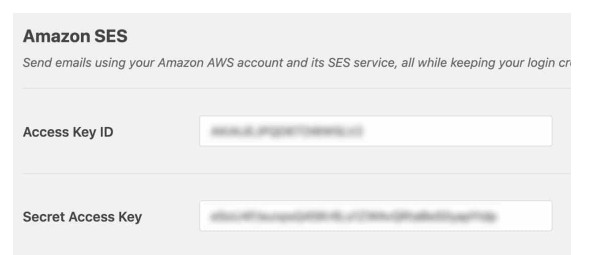
두 키를 모두 입력했으면 지역 필드를 확인해야 합니다. 이것은 귀하의 사이트에 대한 호스팅 서비스의 위치에 따라 이미 채워져 있어야 합니다. 또한 Amazon SES에 가입할 때 설정한 위치와 일치해야 합니다. 설정이 마음에 들면 설정 저장을 클릭할 수 있습니다.
저장을 클릭하는 즉시 다른 설정이 나타나야 하며 제목은 확인된 이메일 입니다. 여기에서 사이트에서 보낸 사람 이메일로 사용할 이메일을 설정할 수 있습니다.
이메일 주소 추가를 클릭하면 이메일 주소를 추가할 수 있는 오버레이가 나타납니다.
사용하려는 이메일 주소를 입력했으면 이메일 확인 보내기 버튼을 클릭해야 합니다. 그러면 받은 편지함에서 확인 이메일을 확인하라는 알림을 받게 됩니다.
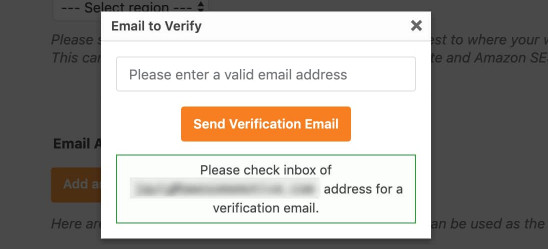
그러면 Amazon Web Services에서 확인 링크가 포함된 이메일을 받게 됩니다. 24시간 이내에 이 링크를 클릭했는지 확인해야 하므로 설정 프로세스를 계속할 수 있도록 즉시 클릭하는 것이 좋습니다.
이메일을 확인하면 사이트 WP Mail SMTP 설정으로 돌아갈 수 있습니다. 페이지를 새로고침하면 이제 인증되었음을 확인할 수 있습니다.
이 단계에서 WP Mail SMTP가 설정되었으며 사용하려는 이메일이 From Email로 확인되었습니다. 다음 단계는 테스트 이메일을 보내 모든 것이 제대로 작동하는지 확인하는 것입니다.
설정 페이지로 돌아가 이메일 테스트 탭을 엽니다. 보내기 필드는 이미 관리자 이메일로 채워져 있지만 원하는 경우 이를 다른 이메일 주소로 변경할 수 있습니다.
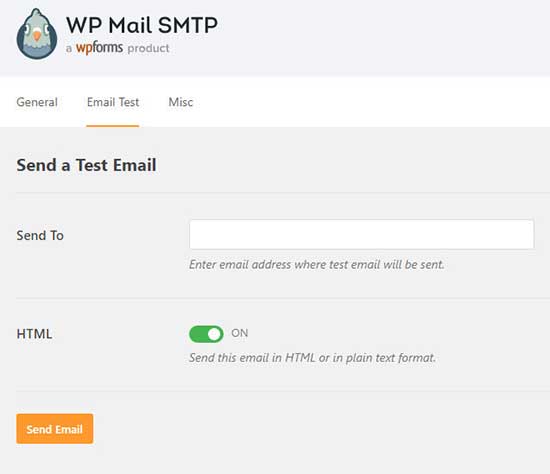
일반 텍스트 모드로 이메일을 보내려면 HTML을 끄면 됩니다. 그러나 대부분의 경우 이메일의 모든 측면이 작동하는지 테스트하는 것이 합리적이므로 기본 HTML 설정을 그대로 두는 것이 현명합니다.
이 페이지에서 모든 준비가 완료되면 이메일 보내기 버튼을 클릭합니다. 이메일이 성공적으로 전송되었다는 팝업이 나타납니다. 마지막 단계는 테스트 이메일을 보낸 계정에 로그인하여 모든 것이 정상인지 확인하는 것입니다.
Amazon SES SMTP 결론으로 WordPress 사이트에서 이메일 보내기
이메일을 보낼 때 거래 이메일, 후속 이메일(유료 및 무료 WooCommerce 후속 이메일 플러그인 확인), 주문 업데이트, 환영 메시지 등을 보내더라도 이메일이 전달되기를 기대합니다.
그러나 WordPress 사이트에서 보낼 때는 그렇지 않은 경우가 있습니다. 때때로 연락처 양식 이메일을 받지 못하거나 WooCommerce 스토어 이메일이 배달되지 않습니다. 이메일이 배달될지 여부는 항상 불확실합니다.
주된 이유는 WordPress가 기본적으로 PHP mail() 함수를 사용하여 이메일을 보내기 때문입니다. 그러나 대부분의 WordPress 호스팅 서버는 이 기능을 제대로 사용하도록 구성되어 있지 않습니다.
대부분의 경우 PHP mail() 함수는 적절한 프로토콜을 따르지 않습니다. 따라서 이메일이 수신자 의 받은 편지함에서 끝나지 않을 수 있습니다 .
Amazon Simple Email Service(SES)를 사용하면 WordPress 사이트에서 이메일을 보다 안정적으로 보내고 스팸 폴더가 아닌 수신자의 받은 편지함으로 바로 이동할 수 있습니다.
그리고 WordPress 웹사이트 이메일에 이메일 서명을 추가해야 하는 경우 브랜딩 프로세스를 개선할 뿐만 아니라 이메일도 전문적으로 보이기 때문에 내 튜토리얼을 확인하십시오.
